Системные службы Windows имеют гораздо большее значение, чем это принято считать. Если какая-то из служб не сможет запуститься, перестанут работать зависимые от нее компоненты и приложения. В таких случаях Windows обычно реагирует уведомлением об ошибке с кодом 1053 «Служба не ответила на запрос своевременно». Чаще всего эта ошибка появляется сразу после загрузки рабочего стола, реже она возникает в момент запуска зависимых от работы той или иной службы сторонних приложений.
То есть Windows ждет запуска службы, а когда срок ожидания истекает, уведомляет пользователя об ошибке.
Что можно предпринять в этом случае?
Во-первых, увеличить время ожидания запуска службы.
Откройте редактор реестра командой regedit, разверните ветку HKLM\SYSTEM\CurrentControlSet\Control и создайте в правой колонке новый параметр DWORD и именем ServicesPipeTimeout.
Откройте двойным по нему кликом окошко редактирования значения, переключитесь в десятичную систему счисления и установите желаемое время ожидания запуска службы в миллисекундах. Для начала можно попробовать выставить минуту, что соответствует 60000. После применения твика перезагрузите компьютер.
Если служба всё равно не запускается, значит, причина неполадки в чем-то другом.
Проблема может быть вызвана повреждением системных файлов, изменением настроек других служб, изменением прав доступа к системным папкам и ключам реестра.
Соответственно, внесенные изменения в конфигурацию Windows отменяем, выполняем сканирования системы на предмет повреждений командой sfc /scannow.
Как вариант, откатываем систему к ближайшей точке восстановления.
Если проблемная служба не является критически важной для системы, попробуйте ее отключить.
Откройте оснастку управления службами командой services.msc, отыщите в списке проблемную службу и откройте ее свойства.
Измените тип запуска службы на «Отключена» и сохраните настройки.
Перезагрузите компьютер и понаблюдайте за поведением Windows.

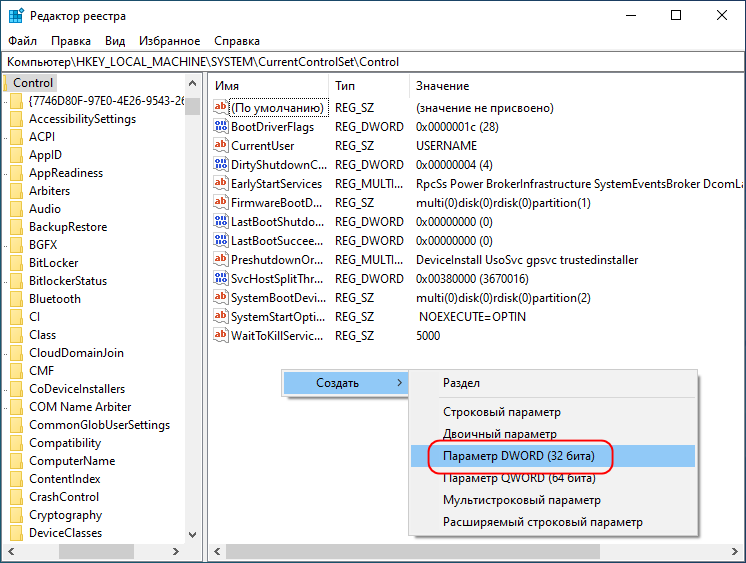
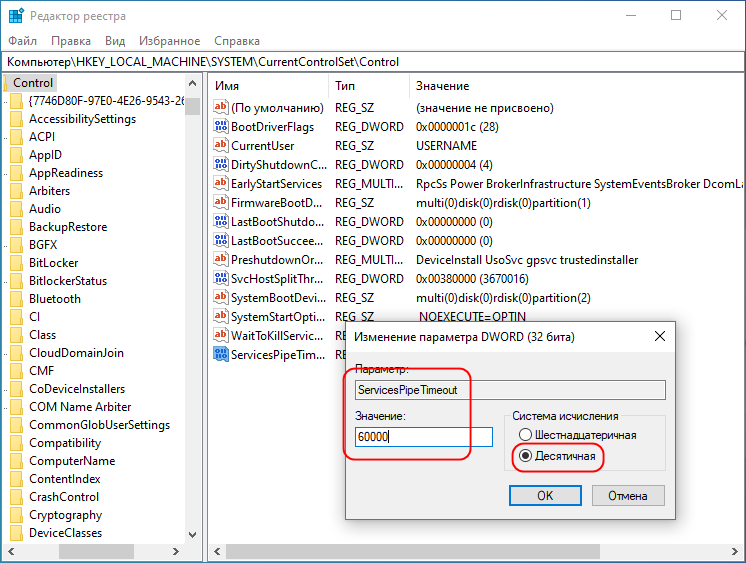
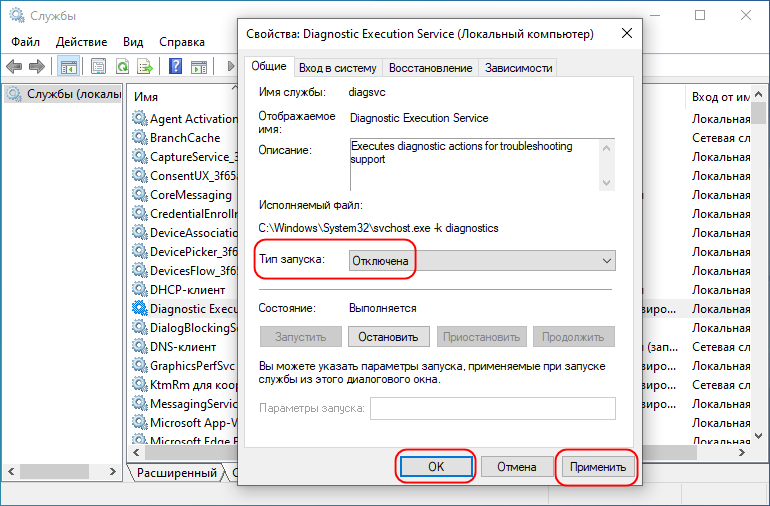
Добавить комментарий